爱快的优势
软路由是家用All in one一体机方案必装的的虚拟机之一,Openwrt/LEDE官网只提供IMG镜像,在Proxmox VE(以下简称PVE)虚拟机系统上安装需要转成虚拟磁盘并挂载到虚拟机,本教程会详细介绍PVE安装Openwrt
的详细过程。
一、软硬件要求
一、安装好PVE系统的电脑,至少留256MB内存给openwrt/LEDE。
二、双网口主板,如果是单网口要配置openwrt/LEDE为单臂路由(NUC模式),需要一台VLan交换机支持。
本例使用双网口的华擎(ASRock)Z390M-ITX/ac主板 搭载i3 8100T,它板载双英特尔网卡和6 SATA接口,还有原生m2接口和PCIE插槽保证扩展性,是打造高端家庭All in one Home Lab的佳选。
二、下载Openwrt/LEDE镜像
一、LEDE已经和openwrt合并了,KoolShare下到的直叫openwrt不叫LEDE了,虚拟机要下虚拟机转盘或PE下写盘专用链接,选最新版“combined-squashfs.img.gz”后缀的,下载后解压得到img格式的镜像文件备用。

三、创建虚拟机
1、登录PVE管理UI,选中PVE节点,点击“创建虚拟机”,填写虚拟机名称(例如Openwrt);
勾选“高级”,勾选“开机自启动”(软路由必须随机启动),点击“下一步”。

2、CD/DVD选择“不适用任何介质”,操作系统和版本默认即可,点击“下一步”。

3、系统选项卡全部默认,点击“下一步”。

4、硬盘不用改,之后会删除,然后用刚刚下载的img镜像创建虚拟磁盘。

5、CPU核心数量按需添加,一般双核足够了;
CPU权重要注意一下,它默认为1024,是虚拟机之间的相对值,设置越高虚拟机获得CPU时间的优先级就越高,如果使用的是J3455CPU等性能一般的主板,建议稍微增加软路由虚拟机的CPU权重以保证网络通畅。

6、内存256MB以上都是够的,系统有富余就多加一点,一般不用超高2GB,点击“下一步”

7、PVE虚拟机可选网卡模型(虚拟网卡)有Intel E1000、VirtIO(半虚拟化)、Realtek RTL8139和VMware vmxnet3四种。建议选用默认的VirtIO(半虚拟化),其性能和效率最高。
VirtIO模型在Openwrt内会显示“Unknown!半双工”,但实测是千兆全双工,不影响使用。

8、最后确认下所有设置和参数,点击完成。

9、分离不用的硬盘:选择刚刚创建的“Openwrt”虚拟机 > 硬件 > 硬盘(scsi0) > 点击“分离”。

10、删除不用的硬盘和光驱:选中“未使用的磁盘0”,点击“删除”;再用同样的方法删除不用的光驱。

四、添加启动盘
1、上传Openwrt镜像:选择“pve”节点 > local存储空间 > 内容 > 点击上传 > 选择“openwrt.img”镜像 > 点击“上传”,openwrt镜像最好提前重命名一下,原来的太长了。
网上绝大多数教程都使用WinSCP或其他FTP工具把镜像上传到root根目录,个人认为是多此一举,不妨看下“local”和“local-lvm”存储空间的内容说明:
- local:VZDump备份文件, ISO镜像, 容器模板
- local-lvm:磁盘映像, 容器
其中local-lvm不能上传文件,只能用“qm importdisk”命令把镜像转换成虚拟磁盘并存储在里面(或创建磁盘和磁盘映射),这样做比上传到root根目录更便捷而且便于管理。

2、查看上传镜像的目录:点击网页下端的任务选项卡 > 双击最新的“数据拷贝”任务 > “target file”后面就是刚刚上传的镜像文件完整目录:
target file: /var/lib/vz/template/iso/openwrt.img
3、把镜像转成虚拟磁盘并导入到虚拟机:选择“pve”节点 > shell > 输入以下命令并回车:
qm importdisk 102 /var/lib/vz/template/iso/openwrt.img local-lvmshell会显示vm-102-disk-0虚拟磁盘创建的进度,最后显示‘Successfully imported disk as 'unused0:local-lvm:vm-102-disk-0'就是添加成功了。
qm importdisk是PVE导入磁盘到虚拟机的工具,后面的参数‘102’是Openwrt虚拟机的编号,‘/var/lib/vz/template/iso/openwrt.img’是刚才上传Openwrt镜像的完整目录,‘local-lvm’是PVE储存虚拟磁盘的存储空间。

4、导入成功后在‘Openwrt’虚拟机的“硬件”选项卡就能看到一个“未使用的磁盘0”,选中它点击编辑,弹出配置窗口,设备类型选“sata”,最后点击添加。

5、切换到虚拟机的“选项”选项卡,双击“引导顺序”,第一引导项选“Disk ‘sata0’”。

五、添加虚拟网卡
1、PVE安装完后系统只会创建一个虚拟网桥,前面创建虚拟机的时候添加的“vmbr0”对应openwrt软路由的“eth0网卡”,默认是软路由LAN口;所以还要创建一个“vmbr1”对应软路由的“eth1网卡”,用作软路由的WAN口:
选择“pve”节点 > 网络 > 创建 > Linux Bridge > 桥接名称填写“vmbr1” > 端口填写其他未使用的网卡名称 > 最后点击“创建”。

2、添加虚拟网卡到虚拟机:选择“Openwrt”虚拟机 > 硬件 > 添加 > 网络设备 > 桥接选“vmbr1” > 网卡模型选“Virto” > 最后点击“添加”。

到此Openwrt/LEDE虚拟机软路由就创建完成了,在你面前的是一台崭新的功能丰富的高端有线路由器。
六、Openwrt/LEDE设置
最后启动openwrt软路由虚拟机,把电脑接到PVE实体机的“enp2s0”网口(vmbr1网桥对应的网口),如果设置都正确的话电脑将自动获取ip地址,(不行就手动指定电脑的IP:
192.168.1.xxx,子网掩码:255.255.255.0 网关:192.168.1.1 DNS:114.114.114.14),就能访问192.168.1.1就能进入openwrt的登录页面, 默认登陆密码是:koolshare。
最后设置一下软路由的WAN口拨号和LAN口地址连上光猫就能上网了,WAN口要自己选PPPOE,在这里设置:网络 > 接口 > WAN > 编辑 > 基本设置 > 协议,选好保存再编辑就能输入宽带账号密码。
软路由的LAN口enp2s0网卡可以下接交换机、无线路由或AP,把网络共享出来。

LAN口要改一下IP地址,不要跟光猫的地址在同个网段,光猫一般是192.168.1.1,这里我改成192.168.0.1。

至此,PVE安装Openwrt/LEDE虚拟机软路由教程就结束了,软路由的优点是性能可以定制,性价比可以轻易碾压中高端物理路由器。
还有一个好处是有线和无线分离,有线部分将来容易扩展万兆或多千兆,无线部分可以用POE交换机带面板AP,也为将来无线部分换Wi-Fi 6做好准备。
原创文章,作者:10bests,禁止任何形式转载:https://www.10bests.com/install-openwrt-lede-on-pve/
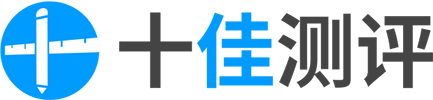
评论列表(4条)
没搞懂为什么不直接配置,proxmox本身不就是个debian系统吗
@c:openwrt各种现成的插件不香吗?
最后根本启动不了
博主好,我自己编译了lean的固件,出国速度非常慢,S和P两个插件都很慢。用了论坛里其他人编译的,速度快一点,但是也一般般。装koolshare的速度就可以100M+,但是经常大流量下载的时候会断流。是配置出什么问题吗?8500的cpu